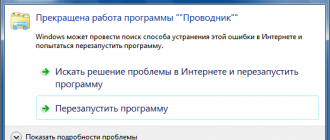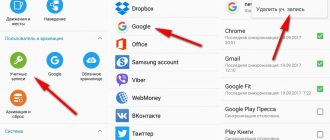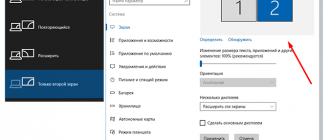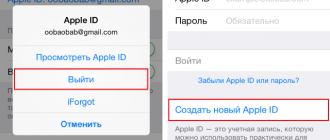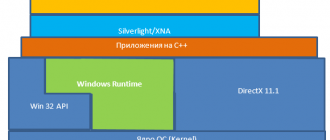Содержание
- 1 Вам также может быть интересно
- 2 Как создать рингтон для iPhone — Урок №10
- 3 Как установить рингтон на Айфон iPhone
- 4 Как поставить свой рингтон на Айфон 4s
- 5 Как поставить свою мелодию на звонок (песню) в любой модели iPhone?
- 6 Как установить «свой» рингтон на iPhone
- 6.1 инструкции:
- 6.2 Как загрузить рингтон в iPhone?
- 6.3 Способы загрузки рингтонов в iPhone
- 6.4 Загрузка рингтона в iPhone через iTunes
- 6.5 Загрузка мелодии звонка (рингтона) в iPhone при помощи файлового менеджера
- 6.6 Скачать iFunBox для iPhone, iPod Touch и iPad [ссылка]
- 6.7 Как установить рингтон в iPhone?
- 7 Как загрузитьи как установить рингтон на Айфон 4S: пошаговая инструкция
Вам также может быть интересно
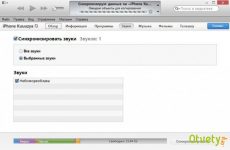
Приложение звонок для Айфона позволяет установить на входящий вызов любой рингтон, который вам нравится. Эту же операцию можно выполнить без стороннего ПО, но приложения помогают значительно ускорить процесс.
Прежде чем устанавливать мелодию на звонок или как звук сообщений, откорректируй ее сам, обрежь или скомпануй треки, как нравится. Это можно сделать на нашем сервисе онлайн и бесплатно вот тут.
Рингтониум
Первое приложение установки звонка для Айфона, которое мы рассмотрим, называется Рингтониум. Чтобы с его помощью поставить свою музыку на входящий вызов:
- Запустите приложение.
- Нажмите на плюсик в левом верхнем углу.
- В библиотеке найдите и выберите нужную мелодию.
- В появившемся окне «Что будем резать?» выберите рингтон.
- Установите отрезок песни, передвигая ограничители.
- Сохраните рингтон, нажав на кнопку в виде дискеты.
Так как iPhone не предоставляет приложениям доступ к файловой системе, вам придется добавлять созданную мелодию в список звуков через iTunes.
- Запустите iTunes, в списке «Программы» найдите и выберите приложение Рингтониум.
- Скопируйте на рабочий стол файл m4r, которым и является созданный ранее рингтон.
- В боковом меню iTunes в разделе «Медиатека» выберите «Звуки».
- Перенесите файл m4r в область «Звуки».
- Синхронизируйте iPhone с iTunes.
Чтобы поменять мелодию на звонке, откройте настройки iPhone, перейдите в раздел «Звуки», откройте подменю «Рингтон» и выберите загруженную композицию.
Аналогичным образом работают приложения AnyRing и Ringtones. Разница между ними только в оформлении интерфейса, процесс создания и добавления рингтона ничем не отличается.
GarageBand
GarageBand – это приложения для создания музыки на Айфон. Но мы его будем использовать для установки мелодии на звонок, потому что он предоставляет необходимый функционал.
- Запустите GarageBand и выберите любой инструмент.
- Нажмите на кнопку просмотр. Она находится в левом углу.
- Тапните по плюсику в правом углу, чтобы попасть в меню секций.
- Откройте секцию А.
- Включите опцию «Автоматически».
- Выберите функцию обрезки – кнопка в виде петли размещена в правом углу.
- Перейдите на вкладку «Музыка» и выберите песню для рингтона.
- Перенесите трек в окно редактора, потянув влево.
- Используя редактор GarageBand, вырежьте фрагмент (не более 40 секунд) из мелодии.
- Когда рингтон будет готов, нажмите на стрелочку и выберите «Мои песни».
- Тапните по созданной мелодии на звонок и держите палец до появления окна «». Выберите «Рингтон».
- Присвойте композиции имя и нажмите «Экспортировать».
- После завершения экспортирования нажмите «Использовать как» и выберите «Стандартный рингтон».
Чтобы установить мелодию на звонок, пройдите по пути Настройка – Звуки – Рингтон и выберите созданную композицию.
WALTR
Если есть возможность использовать для создания рингтона компьютер, но вы не хотите связываться с iTunes, выполните перенос композиции для звонка с помощью программы WALTR. Но сначала подготовьте мелодию:
- Откройте онлайн аудиоконвертер.
- Добавьте музыкальный файл.
- Выберите формат «Рингтон для iPhone».
- Вырежьте необходимую для рингтона часть композиции и нажмите «Конвертировать».
Мелодия на звонок скачается на компьютер. Осталось решить проблему с переносом на iPhone – здесь и поможет WALTR.
- Запустите WALTR на компьютере.
- Подключите iPhone.
- Перетащите в окно программы файл в формате m4r, который вы получили после конвертирования мелодии.
После успешного переноса трека появится уведомление о добавлении мелодии на iPhone. Зайдите в настройки и выберите ее в качестве рингтона.
Это самые простые способы. Вы также можете делать рингтоны в iTunes и переносить их на iPhone через стороннее ПО или использовать для добавления файловые менеджеры типа iTools. Вариантов много, нужно лишь выбрать способ, который кажется наиболее простым и удобным.
Источник: http://ProfiApple.ru/iphone/instrukcii/zvuki-i-muzyka/prilozheniya-dlya-ustanovki-melodii-zvonka-na-iphone.html
Как создать рингтон для iPhone — Урок №10
Ох уж эти айфоны! Вроде и пользоваться ими просто и приложений полно в AppStore, но как только дело ходит до закачки музыки или установки своих рингтонов, мы не знаем что делать и что куда совать. И дело тут не в том что люди какие-то глупые, просто Apple опять по своему все обыграла и мы должны «научиться жить» по ее правилам.
В этом уроке я наглядно покажу как создать рингтон для iPhone, ну и, естественно, установить его на устройство.
В интернете полно сайтов с уже готовыми рингтонами для iPhone. При этом, попадаются как бесплатные так и за деньги (пусть и небольшие). Платить за рингтоны я вам категорически НЕ советую, так как это рассчитано на совсем уж недалеких людей.
Мы с вами сможем создать рингтон из любой mp3 песни своими силами. Делается это довольно просто, и для этого не надо быть «IT гуру 10 уровня«.
Суть процесса по созданию рингтона сводится к выбору любимой композиции, вырезания необходимого куска песни и конвертации этого куска в формат m4r. Файлы именно такого формата используются iPhone в качестве рингтонов.
Ну и как у нас уже заведено, я предлагаю на ваш выбор несколько вариантов по созданию рингтонов. Сегодня мы рассмотрим три наиболее вероятных пути решения задачи:
1iTunes
2ON-LINE сервис mp3cut.ru
3iOS приложения
Создаем рингтон для iPhone с помощью iTunes
Да, по правде говоря, не многим нравится iTunes, а еще меньшее количество пользователей его освоило. Но без него никуда, и первый способ создания рингтона для iPhone будет именно с его помощью.
Данный способ хорош тем, что нам не потребуется доступ к интернету. А это значит что никакого дополнительного ПО (кроме iTunes) скачивать не потребуется. Маленькая оговорка: на вашем компьютере уже должен быть mp3 файл с музыкой для потенциального рингтона и должна быть установлена программа iTunes. Это минимальные требования.
ШАГ 1 Открываем в iTunes mp3 файл — Выберите что-то на свое усмотрение. Помните что вам жить с этим рингтоном и как бы не пришлось краснеть в троллейбусе, когда ваш телефон начнет звонить.
ШАГ 2 Выбираем понравившийся отрывок — Прослушайте песню и определитесь с временным отрезком для рингтона. Здесь одно ВАЖНОЕ условие — вам надо ограничиться 40-ка секундами. Лучше выбрать отрезок чуть меньше 40 сек, так как длинные рингтоны вы просто не сможете перенести на iPhone. Запомните на какой секунде начинается и заканчивается необходимый отрывок.
ШАГ 3 Указываем начало и конец рингтона — Кликните правой кнопкой мыши по названию трека и выберите Сведения о песне из контекстного меню. Кликните по вкладке Параметры, впишите время начала и конца рингтона в соответствующие пункты «начало» и «конец», а ТОЛЬКО ПОСЛЕ поставьте галочки напротив каждого их этих пунктов. Подтверждаем ОК.
ШАГ 4 Создаем AAC версию рингтона — теперь выбираем в верхнем меню Файл — Конвертация — Создать версию в формате ACC. В медиатеке iTunes появится урезанная ACC версия рингтона.
ШАГ 5 Копируем файл и удаляем его из медиатеки — перетяните AAC версию рингтона из iTunes на рабочий стол. Кликните правой кнопкой по AAC версии в медиатеке iTunes и выберите Удалить. Подтвердите удаление в появившемся окне.
ШАГ 6 Меняем расширение — переходите к скопированному файлу на рабочем столе, кликайте по его имени и меняйте расширение с m4a на m4r. Подтвердите изменение расширения в появившемся окне.
Если вы используете Windows и не видите расширения файла, снимите галочку с пункта «Скрывать расширения для зарегистрированных типов файлов» в Панели Управления > Оформление и Персонализация > Свойства Папки > Вкладка Вид.
Ну вот и все! Мы только что создали рингтон для iPhone! Поздравляю! Если вы хотите сразу залить его на свое устройство, переходите к ШАГУ 7.
ШАГ 7 Установка рингтона на iPhone — откройте iTunes и расположите его окно так, чтобы было видно рабочий стол с рингтоном, который вы только что создали. Теперь просто перетяните рингтон m4r с рабочего стола в окно iTunes и отпустите над своим устройством. Это все!
Теперь рингтон можно выбрать из меню Звуки в Настройках iPhone.
Как создать рингтон для iPhone on-line?
А теперь рассмотрим самый, на мой взгляд, простой способ создания рингтонов для iPhone. Это онлайн комбайн под названием mp3cut.ru. Здесь все настолько просто, что и писать особо не о чем. Ну хорошо-хорошо, вот вам краткий пошаговый план что, куда и зачем.
ШАГ 1 Заходим на сайт mp3cut.ru — Нажимаем большую синюю кнопку Открыть файл. Выбираем mp3 файл.
ШАГ 2 Указываем начало и конец рингтона — Перемещая ползунки, выбираем необходимый отрывок композиции.
ШАГ 3 Конвертируем и скачиваем рингтон — Нажимаем кнопку Рингтон для iPhone, а затем Обрезать. Программа вырежет и конвертирует ваш рингтон. На следующей странице кликаем Скачать.
Если ты забыл как закачивать рингтоны на iPhone, смотри ШАГ 7 предыдущего раздела.
iOS приложения для создания рингтонов
В AppStore огромное количество iOS приложений для создания рингтонов в формате m4r. Я бы их все разделил на две категории: первая — для нарезки ваших треков (подобно описанному выше), вторая — для скачивания готовых рингтонов (созданных кем-то другим).
Выделять и советовать какое-то одно из приложений — неблагодарное дело. Я кратко опишу принцип по которому все эти приложения работают. Оба типа приложений сохраняют рингтон в памяти телефона, но он все еще не будет доступен из меню Звуки в Настройках.
Для того чтобы рингтон можно было установить на звонок iPhone, необходимо произвести некий обряд с бубном и любимым iTunes:
- ШАГ 1 Запускаем iTunes и подключаем iPhone.
- ШАГ 2 В iTunes кликаем по своему устройству, а затем выбираем вкладку Программы.
- ШАГ 3 Прокручиваем вниз до «Общие файлы» и выбираем приложение, которым пользовались для создания рингтона.
- ШАГ 4 В правой части окна выбираем рингтоны и нажимаем «Сохранить в…». Сохраните рингтоны на рабочий стол или в другую папку.
- ШАГ 5 Теперь у вас на компьютере появились рингтоны в формате m4r. Что с ними делать написано как выше так и ниже. Читай внимательно!
Как установить рингтон на iPhone
Как бы вы не создавали свой рингтон, у вас на компьютере должен появиться файл с расширением m4r. Сейчас вы, наверное, спросите «И что с ним теперь делать?». Все очень просто. Для того чтобы установить рингтон на iPhone выполните три простых шага:
ШАГ 1 Скопируйте рингтон на рабочий стол вашего компьютера. Затем в окне iTunes кликните по изображению iPhone.
ШАГ 2 Теперь просто перетяните m4r рингтон с рабочего стола в окно iTunes и отпустите над своим устройством.
ШАГ 3 На iPhone заходим в меню Настройки > Звуки > Рингтон и выбираем новенький рингтон (он будет в самом верху списка).
- Вот здесь более подробно описан процесс переноса рингтона на iPhone
Ну что трудно было? Я думаю НЕТ! Освоив этот урок, вы станете гуру в производстве рингтонов и сможете поставить любую песню на звонок iPhone. Теперь главное не переборщить с шансоном. Пожалейте уши как минимум своих близких.
Источник: http://macnoob.ru/ios/kak-sozdat-rington-dlya-iphone/
Как установить рингтон на Айфон iPhone
Здравствуйте. iPhone уже давно стал для многих пользователей верным помощником, вот только некоторые опции, к примеру, установка на устройство своей мелодии, пока еще вызывают определенные сложности. Сейчас мы поговорим о том, как установить рингтон на Айфон и что для этого нужно.
Немного теории
Основные понятия о мобильных устройствах знают все, даже новичок понимает, что на звонок можно ставить собственный музыкальный трек. Опытные юзеры справляются с этой задачей легко, но для тех, кто только начал разбираться в нюансах и принципах работы операционки iOS, грамотная инструкция никогда не помешает. Независимо от поколения смартфона данный процесс является одинаковым для всех аппаратов. На Айфоне 7, как и на других, заменить стандартную мелодию звонка на собственную можно в несколько этапов:
- загружаем трек в телефонную память;
- устанавливаем в качестве сигнала через Айтюнз.
«Яблочное» оборудование отличается от привычных мобильных девайсов, здесь все непросто, так что без дополнительных действий не обойтись. Еще один момент, в Айфон 5 закинуть любой трек не получится, загружать можно только объекты с форматом M4R, длительность которых не более сорока секунд, но при этом еще смартфон должен принять их в качестве звука вызова. Можно скачивать аудио из виртуального каталога компании, но за это придется платить. Так что будем искать бесплатные варианты.
Создаем рингтон для Айфон 5 и других поколений
Для создания своей мелодии входящих необходимо:
- в первую очередь активируем приложение iTunes на ПК;
- далее зажимаем одновременно 2-е кнопки Ctrl + S , для того чтобы «выплыло» боковое меню:
- в появившемся окошке кликаем по пункту «Музыка», после этого появляется еще одно окно, куда необходимо будет скопировать выбранный трек;
- выделим новую песню и щелкаем правую кнопку мышки, в контекстном меню выбираем «Параметры»;
- опять появляется окошко, где отмечаем строчки «Старт» и «Время остановки», в последнем пункте следует отметить половину минуты и нажать ОК :
- выделим отредактированное аудио, нажмем на него правой клавишей мышки, и выберем пункт для изменения формата, преобразования в ACC:
- выбираем новый файл и отправляем на рабочий стол;
- теперь нужно выполнить некоторые действия, чтобы ПК показал все откорректированные объекты. В этом случае используется директория приложения Айтюнз – через панель управления нужно будет зайти в «Параметры Проводника» (папок):
- Далее, на вкладке «Вид», находим строчку, которая помогает скрывать расширения для зарегистрированных видов файлов и убираем отметку около нее:
- переходим на Рабочий стол, ищем ранее сохраненную композицию, и переименовываем — меняем расширение с «aac» на «m4r».
После всего этого следует опять перейти в приложение и выбрать в окошке с правой стороны подпункт «Звуки», перекинуть измененное аудио с прежнего места в появившееся окно. Далее можно подключать Айфон к программе и выполнять синхронизацию. Рингтон добавится в ваш аппарат, останется только установить его в качестве звонка — об этом расскажу ниже.
Установим аудио на сигнал
Для использования созданной мелодии в качестве сигнала звонка, следует выполнить такие действия:
- зайти в настройки гаджета;
- кликнуть по категории «Звуки», найти раздел «Рингтон», нажать:
- в открывшемся перечне выбрать сделанную запись и нажать на нее.
Как вы уже поняли, для этого варианта обязательно потребуется программа iTunes. Все действия сначала выполняются через компьютер, а только после этого сигнал устанавливается на Айфоне.
Другие варианты
Есть еще несколько методов загрузки выбранных вами музыкальных композиций. Для этого придется использовать файловые менеджеры, позволяющие закидывать объекты без синхронизации с приложением Айтюнз. К примеру, может использоваться софт iFunBox. Для того чтобы им воспользоваться, нужно в первую очередь инсталлировать утилиту на компьютер и запустить ее. После чего открывается главный интерфейс, далее:
- кликаем вверху по вкладке «Quick Toolbox»;
- в разделе импортирования файлов выбираем значок «Использование рингтона» (Rington);
- появится меню для загрузки аудио;
- тут щелкаем по «Click here» и отмечаем необходимую композицию.
Эти действия помогают загружать песню сразу в мобильное устройство, найти его можно будет потом в настройках.
Обрезаем трек и устанавливаем его
Если вам не хочется загружать новые аудио объекты, и вы хотите установить одну из тех, что есть в плей-листе, то можете читать дальше. Здесь все будет немного проще:
- делаете выбор песни из своего каталога на Айфоне;
- далее отмечаете начало и завершение проигрывания. Тут же можно выбирать затухание композиции (Fade On):
- нужный объект копируете в iTunes, для этого придется подключить смартфон к компьютеру, отыскать утилиту Ringtone Maker и открыть в ней необходимый аудио файл;
- Выполняете синхронизацию звуков и ГОТОВО!
В качестве рингтона может использоваться звук, который записан с диктофона. Так что вы можете просто поставить на запись любимую песню или свой голос, а после этого установить ее на сигнал звонка или будильника.
Получится ли установить без компьютера?
Я уже описал несколько вариантов для создания и загрузки аудио для входящих на Айфон. Но использовать их можно лишь через подключение смартфона к ПК, что не всегда возможно или удобно. Есть ли способ, для которого не нужен компьютер? Да, такой способ существует, причем, очень давно.
Вот только использовать его могли не все юзеры. Потому как программа GarageBand, благодаря которой можно создать рингтон сразу на своем гаджете, раньше была платной. Не очень давно компания Apple сделала ее доступной, то есть за ее скачивание платить ничего не нужно.
Так что рассмотрим данный вариант подробнее.
Но сначала отмечу несколько минусов этого способа:
- софт займет 1,44 ГБ, поэтому установить его на свое устройство могут не все;
- создать мелодию для звонка из коллекции Эппл Music с помощью приложения не выйдет.
Если два этих пункта для вас не имеют значения, рассмотрим инструкцию подробнее:
- сначала нужно установить софт на свой Айфон и активировать его;
- переходим в подменю рекордера;
- кликаем по кнопке, где изображены слои в верхнем углу слева;
- деактивируем метроном путем нажатия на клавишу, где он нарисован;
- жмем клавишу + , она находится с правой стороны от дорожки записей;
- в появившемся окошке «Секция песни» выбираем «Секция А» и включаем «Автоматически»:
- жмем на изображение петельки с правой стороны сверху монитора, выбираем раздел «Музыка»;
- находим композицию, из которой планируем делать ринтон, зажимаем ее и переносим на дорожку на основном экране программы;
- кликаем на перенесенный трек для активации режима редактирования;
- меняем продолжительность песни, путем передвижения краев начала и конца аудио. Стоит помнить, что продолжительность рингтона может быть всего тридцать секунд. Чтобы было удобнее создавать мелодию, можете приблизить дорожку, для этого растягиваете ее двумя пальцами;
- после создания рингтона, жмем треугольник в верхнем углу с левой стороны;
- кликаем по созданному аудио и жмем «» → «Рингтон», следует написать название мелодии и закончить операцию путем нажатия экспортирования.
Источник: https://it-tehnik.ru/gadgets/iphone-ringtone.html
Как поставить свой рингтон на Айфон 4s
Многие пользователи Apple iPhone 4S столкнулись с тем, что установить свою мелодию в качестве рингтона не так просто. Да, конечно, различные приложения предлагают купить у них разные рингтоны, но бывает именно то, что вы ищите, отсутствует, а вам бы хотелось иметь именно эту композицию в качестве рингтона на своем мобильном.
Как неплохо бы было уметь самому изготовить рингтон из понравившейся песни, чтобы при вызове мобильного звучала модная и любимая мелодия, такая, как ни у кого. Сегодня одна, а завтра другая. Например, при звонке одного абонента звучит одна песня, а при вызове другого — другая мелодия. При чем песни звучат не целиком, а именно фрагментом крутого припева примерно секунд 30. Это не фантазия, а реальность!
Вы вполне самостоятельно можете стать автором такой композиции! В данной статье мы расскажем вам как воплотить данную идею в реальность и установить рингтон на айфон 4. Для этого вам понадобится айфон и компьютер, на котором установлено приложение iTunes. Как поставить или изменить мелодию на звонок iPhone 4, если нет инструкций? — спросите вы.
Ответ прост, вам нужно изменить лишь формат имеющейся мелодии, а остальное, как говорится, дело техники. Как установить и как удалить рингтон на айфон 4S? Допустимый для айфона 4S формат мелодии — .m4r. Если ваша любимая мелодия имеет формат mp.3, ее необходимо преобразовать в нужный формат. Как установить мелодию, используя iTunes?
Изменение формата мелодии
Первым делом включим компьютер и активируем программу iTunes, в которой открываем раздел «Файл», и выполняем команду «Добавить файл в библиотеку», где отыскиваем нужную композицию и загружаем ее в библиотеку. К сожалению, проделать то же с файлом, приобретенным в iTunes, не выйдет, так как только собственные мелодии поддаются обработке.
Далее следует проиграть выбранную песню и определиться с выбором части песни размером около 38 секунд для того, чтобы вырезать этот кусок песни и сохранить данный отрезок как рингтон. Вам необходимо запомнить цифры по указанному времени. Например, с 1:09 по 4:47 музыкального файла.
Следующим этапом необходимо открыть раздел «Информация», нажав правой кнопкой мыши на сам аудиофайл. В разделе «Информация» выбираем пункт «Параметры», в котором вам требуется установить параметры времени, а именно: начало «Старт» и конец «Время остановки» музыки. Поэтому вам важно правильно определить миллисекунды для начала звучания и окончания звукового файла, чтобы сделать нужную обрезку. Установив параметры, клацните клавишу «ОК».
Теперь необходимо нажать правой кнопкой мыши на сохраненный отрезок песни и активировать в нем раздел «Создать версию в формате ААС». Соответственно откроется новый измененный трек с установленными параметрами.
Активация рингтона
Если ваш компьютер работает на Windows, то до начала обработки необходимо снять значок активации на параметре «Скрывать расширения для зарегистрированных типов файлов», который находится в подразделе «Вид» раздела «Свойства папок» на главной «панели управления» в меню «Пуск».
После этого надо активировать полученный аудиофайл, для чего клацаем на него правой кнопкой мыши и жмем на пункт «Показать в проводнике Windows». Как вариант, можно при помощи мыши перетянуть сам трек из айтюнс в нужную вам папку.
Перед вами откроется аудиофайл с расширением М4а, который необходимо изменить на формат m4r, как у всех файлов в iPhone. В настройках первоначальной музыки уберите значки и деактивируйте саму короткую версию песни в старом формате. А готовый аудиофайл с новым форматом m4r перетащим в айтюнс, где в разделе «Звуки» теперь будет храниться созданный вами отрезок песни.
После того, как вы произведете синхронизацию iPhone с ПК, на вашем аппарате появится новый созданный рингтон. Для того, чтоб в этом убедиться, откройте в айфоне меню «Настройки» и в разделе «Звуки» отыщите сохраненный музыкальный рингтон.
Как поставить рингтон — звонок на iPhone
Остается узнать как устанавливать мелодию на айфон в качестве звонка абонента. Для того, чтобы имеющуюся мелодию установить как вызов конкретного абонента, нужно открыть раздел «Контакты» на iPhone, найти интересующего вас абонента и в настройках к нему выбрать данный файл из перечня в медиатеке с расширением m4r. Теперь вы сможете сами рассказать своим друзьям, как поставить мелодию на звонок на iPhone 4 и iPhone 4S.
Как поменять рингтон на iPhone
Кроме того, используя программу iTunes, вы можете с помощью диктофонной записи создать свой рингтон на iPhone, который можно установить на автоответчик или при помощи него озвучить сообщения или выбрать способ как поставить песню на звонок, а далее — как поставить звонок на будильник.
Если вы желаете поставить свой рингтон из несколько разных любимых песен, то выполнив вышеуказанную последовательность действий в программе айтюнс и синхронизацию, вы сможете создать сколько угодно собственных рингтонов для вашего мобильного и установить музыку на звонок или сменить ее, выбрав свою мелодию. Теперь вы сможете не только создавать для себя разные рингтоны, но и дарить их близким, удивляя из своими подарками.
Как удалить рингтоны или заменить установленный рингтон
Чтобы удалить рингтоны, созданные когда-то вами, но устаревшие или надоевшие, нужно иметь кабель USB, компьютер с установленной последней версией программы iTunes, айфон с рингтоном, файловый менеджер iFile, который в случае отсутствия можно скачать.
Алгоритм действий следующий. Можно удалить рингтон на самом айфоне, если у вас на аппарате установлен джейлбрейк. Для этого откройте меню «Настройки», выберите раздел «Звуки», а потом опцию «Рингтон». Далее откройте или установите файловый менеджер iFile, в котором есть свой медиа проигрыватель, чтобы прослушать мелодии рингтонов с iPhone и найти нужный для удаления.
Найдя, клацните на формат аудиозаписи m4r и откройте раздел « проигрыватель». Установленный музыкальный файл начнет воспроизводиться. Свайпом налево выберите команду «удалить» и данный рингтон без подтверждения будет удален менеджером.
Источник: http://appls.me/instruktsii/kak-postavit-rington-na-ajfon-4s/
Как поставить свою мелодию на звонок (песню) в любой модели iPhone?
Сегодня мы поделимся с вами информацией о том, как установить в качестве рингтона на iPhone собственную музыку. Процесс предполагает, что файл рингтона у вас уже имеется, напомним, что для айфона его формат (расширение) должно быть .m4r, и его нужно просто загрузить и поставить в качестве мелодии звонка.
Установить рингтон на iPhone можно или штатными средствами iTunes, или средствами альтернативных неофициальных файловых менеджеров.
Мы рассмотрим оба варианта, во втором воспользуемся одним из лучших файловых менеджеров, да еще и бесплатным iFunbox (скачать бесплатно).
Как загрузить свою мелодию звонка на iPhone через iTunes
Перед тем как приступить к непосредственной загрузке мелодии на ваше устройство, совершим некоторые подготовительные манипуляции.
- На компьютере перейдите в «Панель управления» — «Параметры папок» (либо «Свойства папки») — вкладка «Вид». Напротив позиции «Скрывать расширения для зарегистрированных типов файлов» необходимо убрать галочку. Особой роли сие действие не играет, но это позволит переименовать наш рингтон.
Необходимый пункт находится последним в списке с квадратными маркерами
- Запустите iTunes, лучше если на вашем ПК будет установлена актуальная версия. Как обновить iTunes до актуальной версии мы уже писали.
- В меню «Файл» выберите пункт «Добавить файл в медиатеку».
Выбираем файл с компьютера, который хотим сделать рингтоном
- Прослушав песню, выберите, какой именно отрезок песни вам бы хотелось слышать в качестве мелодии звонка — если вы, конечно же, не хотите, чтобы она играла с начала (рингтон проигрывается в течение 40 сек).
- Правой кнопкой мыши нажмите на песню и выберите пункт «Сведения». Во вкладке «Параметры» укажите желаемое время начала и конца проигрывания мелодии. Нажмите «ОК».
Сам звуковой файл при указании определённого временного промежутка не обрежется
- Снова нажмите ПКМ по файлу с песней, выбрав пункт «Создать версию в формате AAC».
- Щёлкните ПКМ по новому формату, выберите пункт «Показать в проводнике Виндоус». Файл переименовываем в необходимый нам формат .m4r.
- Перенесите получившийся файл в iTunes. В главном меню перейдите на страницу «Звуки», вы должны увидеть загруженный рингтон.Страницы отображены слева, куда показывает курсор мыши
Вкладка «Звуки»
- Подключите iPhone к ПК, перейдите на страницу настроек телефона с выбором параметров синхронизации звуков, установите галочку «Синхронизировать звуки», выберите параметр «Все звуки» или «Выбранные звуки». При синхронизации только выбранных звуков вам будет предоставлен список загруженных в медиатеку файлов, которые можно загрузить в iPhone.
- В правом нижнем углу окна iTunes нажмите «Применить» и дождитесь окончания синхронизации.
Ну вот, в результате проделанных манипуляций, рингтон будет загружен в память iPhone и станет доступным в настройках телефона для установки в качестве мелодии звонка.
Принцип действия будет одинаков для всех моделей iPhone — 4/4s, 5/5s, 6/6s и даже 7. Единственным различием могут стать некоторые названия пунктов меню.
Недостатки метода
- Для загрузки файла рингтона в память телефона нужна синхронизация iPhone с iTunes, а на это может потребоваться длительное (в зависимости от содержимого медиатеки и последней даты синхронизации) время.
Недостаток существенный, и чтобы его избежать, как раз и пригодится альтернативный файловый менеджер iFunbox. Возможности менеджера выходят за рамки данной статьи, функций у него множество, о них мы поговорим несколько позже. Но об одной из них поведаем ниже.
Как поставить собственный рингтон в Айфон при помощи iFunBox
- Запустите iFunbox, в горизонтальной панели навигации программы перейдите на вкладку «Quick Toolbox».Необходимая вкладка внизу
- В категории «Import Files and Data» (Импортировать файлы и данные) нажмите на значке «User Ringtone» (Пользовательский рингтон).
Нажимаем туда, куда указывает курсор мыши
- В появившемся окне нажмите «Click here to browse music files» (Нажмите сюда, чтобы выбрать музыкальный файл) и отыщите на жестком диске созданный рингтон. Он должен иметь расширение .m4r, иначе программа его не распознает в качестве рингтона. Можно пойти и по пути наименьшего сопротивления, хватайте в проводнике файл рингтона и перемещайте в окно «Or, drop music files here» (Или, бросьте файл сюда).Копируем файл
По истечении копирования файл будет доступен в качестве рингтона на вашем девайсе
- Готово, рингтон находится в памяти iPhone и доступен в настройках в качестве мелодии звонка.
Преимущества метода загрузки рингтонов средствами файлового менеджера
- Минимальное количество действий пользователя;
- Нет необходимости в синхронизации iPhone с ПК;
- Максимальная скорость процесса загрузки.
Осталось дело за малым, необходимо поставить загруженный рингтон в качестве мелодии звонка в настройках iPhone, для этого:
- На iPhone перейдите в Настройки => Звуки => Рингтон. Среди списка рингтонов отыщите ваш собственный и установите на против него галочку.
- На этом всё, ваш рингтон будет звучать всякий раз, когда на телефон будет поступать входящий звонок.
: как установить свою музыку на звонок iPhone
Кстати говоря, мелодию можно устанавливать при помощи разного софта, например, на сайте Ктонасофт можно найти массу программ, которые помогут в этом. Но будьте внимательны при скачивании софта со сторонних сайтов!
Источник: http://4apple.org/instructions/1514-kak-ustanovit-melodiyu-na-zvonok-na-iphone-4-i-4s.html
Как установить «свой» рингтон на iPhone
Помню себя в 2008 году, когда ко мне в руки впервые попал «алюминиевый» iPhone 2G, восторгу не было предела. Аппарат был настолько революционным, что изучать его возможности приходилось довольно долго. Порой на элементарные, для смартфонов того времени, процедуры уходило достаточно много времени, например: «Как поставить мелодию на звонок в iPhone?«. Сейчас для опытных пользователей iOS-девайсами это не проблема, но быть может новичкам информация «под катом» будет полезна.
Конечно, употреблять глагол «поставить» применительно к рингтону (мелодии звонка) для iPhone некорректно, но чтобы понятно было всем, и даже самому юному владельцу iPhone, тему инструкции оставим без изменений.
инструкции:
На самом деле, в значение слова «поставить» в контексте сегодняшней статьи входят сразу 2 этапа:
- Загрузить рингтон в iPhone;
- Установить рингтон в качестве мелодии звонка в iPhone.
Как загрузить рингтон в iPhone?
Предположим что у вас на локальном диске компьютера уже имеется файл рингтона с расширением .m4r и можно приступать к загрузке рингтона в память iPhone. Если вы еще не умеете самостоятельно создавать рингтоны, воспользуйтесь нашей инструкцией «Как создать рингтон для iPhone своими руками?«
Способы загрузки рингтонов в iPhone
- Средствами iTunes;
- Сторонними файловыми менеджерами.
Загрузка рингтона в iPhone через iTunes
- Подключите iPhone к компьютеру и запустите iTunes;
- В основном меню «Файл» выберите пункт «Добавить файл в медиатеку» и выберите файл с рингтоном на локальном диске.
Рингтон появится в разделе iTunes «Звуки«;
- Перейдите на основную страницу с настройками синхронизации iTunes с iPhone в раздел «Звуки«.
Если в вашей медиатеке в iTunes не будет загружено ни одного рингтона раздел «Звуки» на странице настроек синхронизации будет недоступен, помните об этом;
- В разделе «Звуки» установите галочку напротив пункта «Синхронизировать звуки«, а дальше по желанию, можете задать синхронизацию только отмеченных рингтонов, либо всех загруженных в медиатеку iTunes;
- В правом нижнем углу окна iTunes нажмите на кнопку «Применить«;
- Дождитесь синхронизации содержимого медиатеки iTunes с iPhone.
После выполнения описанных выше операций, ваш собственный рингтон будет благополучно загружен в память iPhone и станет доступен в Настройках iOS.
Загрузка мелодии звонка (рингтона) в iPhone при помощи файлового менеджера
Можно ли обойтись без iTunes при загрузке рингтонов (и не только) в iPhone? Можно, для этого имеются альтернативные файловые менеджеры, позволяющие загружать и скачивать контент (не только музыкальный) из iPhone без синхронизации его с iTunes.
Рассмотрим способ «как закинуть рингтон на iPhone» при помощи iFunBox.
iFunBox — один из лучших файловых менеджеров для iOS-девайсов. Благополучно работает как с аппаратами с джейлбрейком, так и без.
Скачать iFunBox для iPhone, iPod Touch и iPad [ссылка]
- В горизонтальном меню навигации перейдите на вкладку «Quick ToolBox«;
- В разделе «Import Files and Data» (Импорт файлов и данных) нажмите на иконке «User Ringtone» (Пользовательский рингтон);
- В появившемся окне программы нажмите на кнопку «Click here to browse music files» (Нажмите сюда для просмотра музыкальных файлов) и откройте файл с рингтоном на локальном диске компьютера. Готово!
Файл с рингтоном будет успешно загружен в iPhone и станет доступен для выбора в Настройках iPhone.
Как установить рингтон в iPhone?
Первый этап по загрузке файла собственного рингтона в iPhone завершен, приступаем к самой простой фазе, назначим загруженный рингтон в качестве мелодии звонка.
- На iPhone перейдите в Настройки ->Звуки -> Раздел «Звуки и рисунки вибраций» ->Рингтон;
- Коротким тапом по экрану аппарата установите галочку напротив имени загруженного рингтона. Начнется воспроизведение рингтона. Готово!
Вот так, при помощи нехитрых манипуляций можно быстро установить рингтон в iPhone 4
Источник: http://iphonegeek.me/instructions/dlya-chajnikov/48-kak-ustanovit-svoy-rington-na-iphone.html
Как загрузитьи как установить рингтон на Айфон 4S: пошаговая инструкция
Сегодняпоговорим о том, как установить рингтон на Айфон 4s. Для начала разберемся стермином, что такое рингтон. Рингтон (Ringtone) представляет собой мелодию,звук, который воспроизводит мобильный телефон при оповещении пользователя о входящемвызове. Обычно длительность проигрывания рингтона около 45с.
Мелодия,которая воспроизводится зависит от способностей модели сотового телефона иможет быть от простых одноголосных до полифонических мелодий, а также любойзвуковой записи в виде определенного файла. Рингтон можно создать своимируками, при этом, используя мелодии в различных форматах.
Типы рингтонов
Существуетнесколько типов рингтонов.
Первый тип —это монофонические, то есть мобильный телефон воспроизводит набор нот и приэтом звучит не более одной ноты за раз.
Второй тип —это полифонические рингтоны, то есть гаджет воспроизводит несколько нотодновременно. Представителем формата такого рингтона является MIDI.
Третий тип —реалтон — когда звучит ранее записанная в цифровом формате музыка. Для этоготипа рингтона характерны такие форматы как AAC, WMA, Ogg, MP3 и т. д. Длямобильного телефона Айфон 4S характерен третий тип рингтона.
Как загрузитьрингтон на Айфон 4s: инструкция
Каждыйвладелец гаджета стремится сделать его более современным и не повторнымаксессуаром. Одним из способов достижения этой цели является установкаразличных новых рингтонов.
Существуетнесколько способов для загрузки рингтона.
-
Первый способ:через iTunes;
-
Второй способ:онлайн, или через Интернет.
При загрузкемелодии для мобильного телефона надо не забывать, что рингтон для Айфон 4Sдолжен иметь только формат «m4r»и длительность музыкальной дорожки рингтона недолжна превышать 30 секунд.
Какие естьограничения при загрузке рингтонов вы уже поняли, теперь приступим к самойзагрузке мелодии звонка для гаджета.
Загрузку рингтонадля Айфон 4S будем осуществлять через iTunes. Сначала необходимо произвестизапуск iTunes.
Затем вамнеобходимо сделать добавление исходного файла, который в будущем превратится врингтон для мобильного телефона в iTunes. Для достижения этого в меню «Файл»выберите пункт «Добавить файл в медиатеку…» и откройте исходник. После чегофайл появится в главном окне программы.
Правой кнопкоймыши щелкните на названии исходника и в появившемся меню выберите пункт«Сведения».
Затем в окнесо сведениями о файле, которое открылось после нажатия кнопки мыши, вам необходимоперейти на вкладку «Параметры».
В строке времяостановки необходимо вам ввести 0:30 (длительность рингтона) и нажать кнопкуOk.
Затем нужноеще раз нажать на правую кнопку мышки и выбрать пункт «Создать версию в форматеAAC”. В окне iTunes вы увидите еще файл с тем же названием, что и исходный ипродолжительностью 30 секунд.
Затем послеописанных манипуляций вам необходимо вызвать контекстное меню, нажав мышкой наназвании файла продолжительностью 30 секунд. После выберите «Показать впроводнике Windows».
Если возле«Скрывать расширения для зарегистрированных типов файлов» установлена галочка,то расширения файлов в проводнике Windows указываться не будут и изменитьрасширение не будет возможно.
Для того чтобывозможно было менять расширение, необходимо снять галочку возле пункта«Скрывать расширения для зарегистрированных типов файлов». Для осуществленияэтой задачи сначала необходимо в разделе «Параметры папок» вам нажать на «Вид»,опуститься по списку до надписи «Дополнительные параметры» и снять галочку и,обязательно, не забудьте нажать «Применить».
Далееблагодаря сочетанию клавиш «Alt+F2» вы измените файл с расширением «m4a» нафайл с расширением «m4r».
Теперьосталось его только добавить в медиатеку при нажатии сочетания клавиш «Ctrl+O»и он появится в iTunes в разделе «Звуки».
Теперь у васесть возможность установить понравившийся рингтон в качестве мелодии на звонок.
Как установитьрингтон — пошаговая инструкция
Теперь, когдаполдела сделано, нам необходимо установить рингтон на Айфон 4S. Существуетнесколько способов загрузки мелодий на Айфон 4S.
Загрузитьможно при помощи средств iTunes и при помощи сторонних файловых менеджеров.Рассмотрим первый вариант. Первое что нужно сделать, так это подключить Айфон ккомпьютеру и произвести его запуск.
Теперь вамнужно добавить файл в медиатеку. Для этого, в основном меню выберите «Файл», апотом пункт «Добавить файл в медиатеку» и откройте файл с рингтоном налокальном диске.
Если вы всеправильно сделали, то рингтон появится в разделе iTunes «Звуки». Очень важнопомнить, что если у вас в медиатеке не будет загружен хотя бы один рингтон, тораздел «Звуки» на странице настроек будет недоступен.
Если все впорядке, ставим галочку возле пункта «Синхронизировать звуки». Можно произвестисинхронизацию всех имеющихся рингтонов или выбрать на свой вкус. Затем дляподтверждения выбора, вам необходимо нажать кнопку «Подтвердить».
Если вы точноследовали вышеуказанной последовательности установки рингтона, ваш личныйрингтон будет успешно загружен в память вашего гаджета и станет доступен внастройках операционной системы.
Для заменыстандартной мелодии на ваш личный новый рингтон в Айфоне 4S, вам необходимо,взяв в руки гаджет зайти в «Настройки». Выбрать после этого раздел «Звуки»,опуститься вниз и нажать на поле «Рингтон».
Опускаетесьопять вниз и выбираем поле «Рингтон» в котором выбираете, какой именно рингтонвы хотите установить.
Воспользовавшисьвышеприведенной инструкцией, загрузить и установить рингтон на Айфон 4S теперьне составит труда, отныне, вы можете самостоятельно устанавливать понравившиесярингтоны на свой Айфон 4S, что принесет вам большое удовольствие.
Источник: http://www.sviaziservis.org/index/kak_zagruzit_i_kak_ustanovit_rington_na_ajfon_4s/0-2412